
时间:2021-05-27 02:02:00 来源:www.win10xitong.com 作者:win10
工作当中常常会使用电脑系统,如果遇到了Win10系统连接罗技蓝牙鼠标问题的时候大家会怎么样处理呢?这个问题其实不是常见的,知道怎么解决的网友可能不是很多,那能不能自己就处理这个Win10系统连接罗技蓝牙鼠标的问题呢?小编整理出了操作流程:1.给鼠标安装驱动之后在win10右下角,点击【蓝牙图标】,并选择【显示蓝牙设备】。2.进入【蓝牙和其他设备】界面后,选择【添加蓝牙或其它设备】就好了。接下去就就是非常详细的讲解Win10系统连接罗技蓝牙鼠标的解决对策。
教程如下:
1.安装鼠标驱动程序后,单击win10右下角的[蓝牙图标]并选择[显示蓝牙设备]。
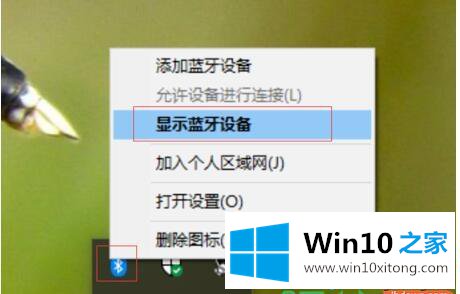
2.进入[蓝牙及其他设备]界面后,选择[添加蓝牙或其他设备]。

3.继续选择蓝牙[鼠标]。
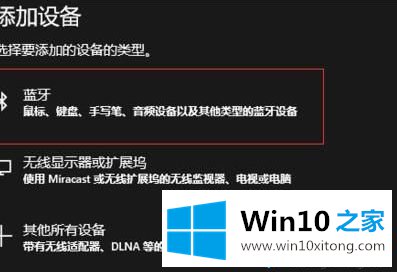
4.然后点击鼠标底部的圆形按钮。

5.然后电脑上的蓝牙开始搜索。鼠标或鼠标模型出现后,单击要连接的鼠标。

6.系统将提示鼠标已成功连接。
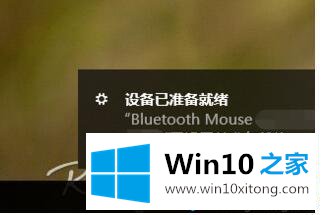
以上是如何在windows10中连接罗技的蓝牙鼠标的详细步骤,让蓝牙鼠标能够正常使用,希望对大家有所帮助。
关于Win10系统连接罗技蓝牙鼠标的解决对策就和大家介绍到这里了额,还没有学会的网友可以再多阅读几次上面的内容,按照方法一步一步的做,就可以解决的。最后希望多多支持本站。